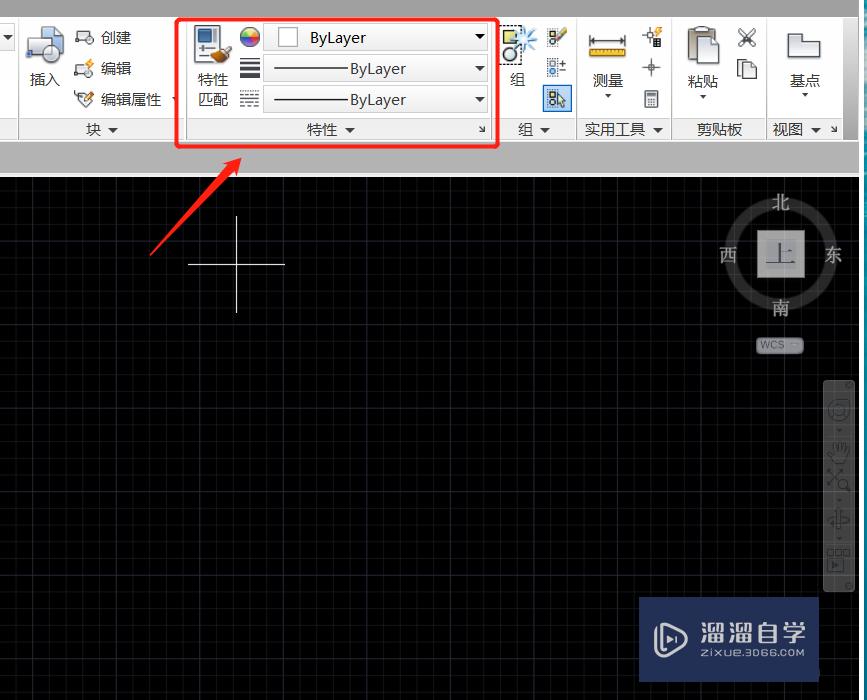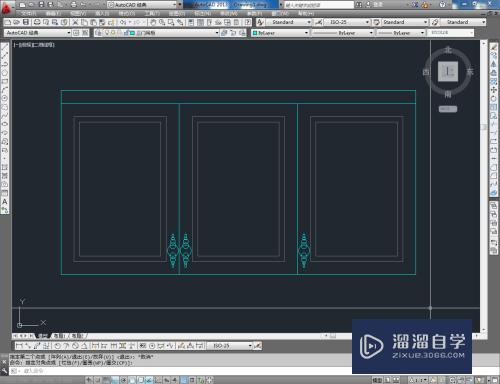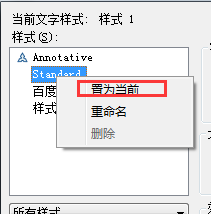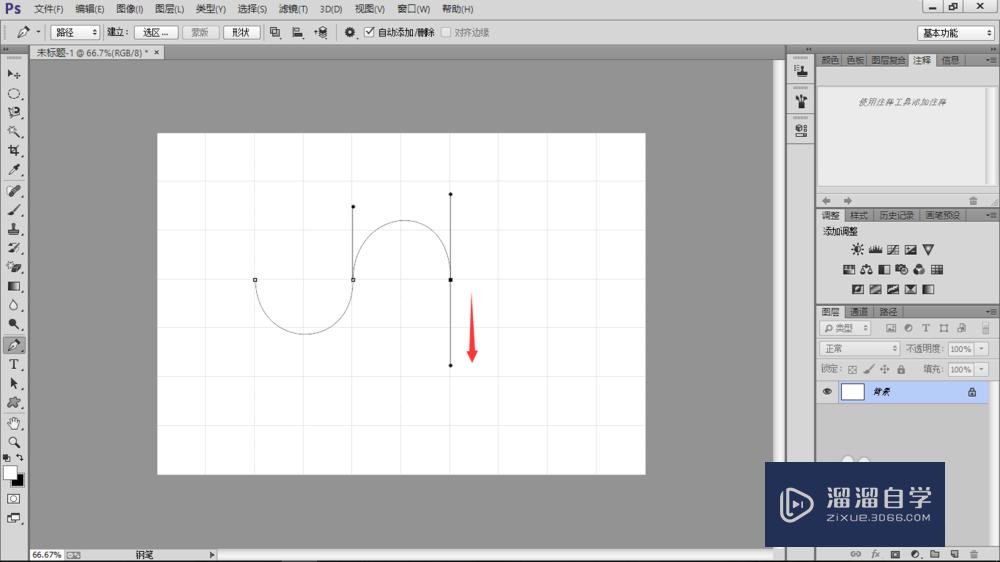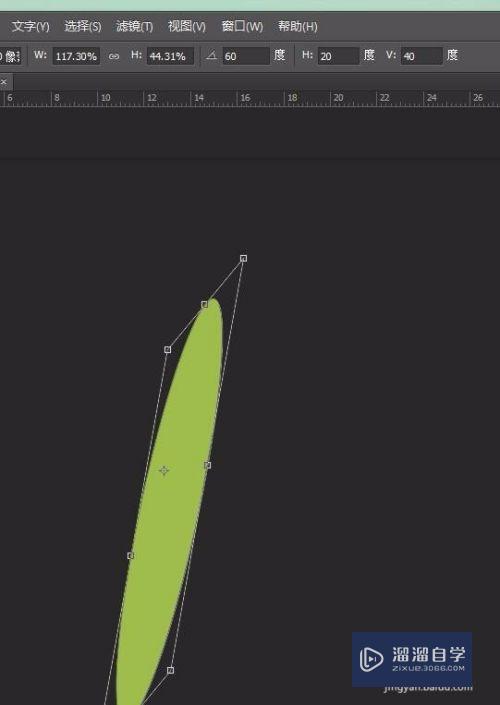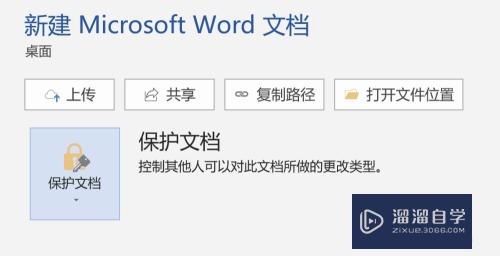PPT怎么插入视频文件优质
PPT怎么插入视频文件?在PPT中。我们不仅可以输入文字图片等内容。我们还可以插入视频文件。且操作非常的方便。那么具体要如何操作呢?下面小渲就带大家一起来看看方法吧。
图文不详细?可以点击观看【PPT免费试看视频教程】
工具/软件
硬件型号:惠普(HP)暗影精灵8
系统版本:Windows7
所需软件:PPT2013
方法/步骤
第1步
首先点击ppt状态栏中插入命令。
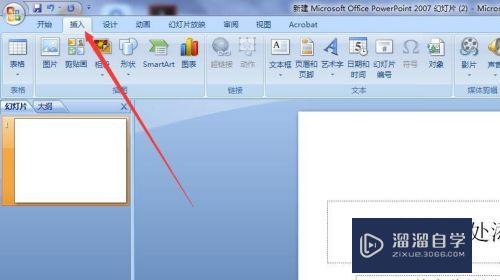
第2步
选择影片命令。

第3步
从下拉选项中选择文件中的影片
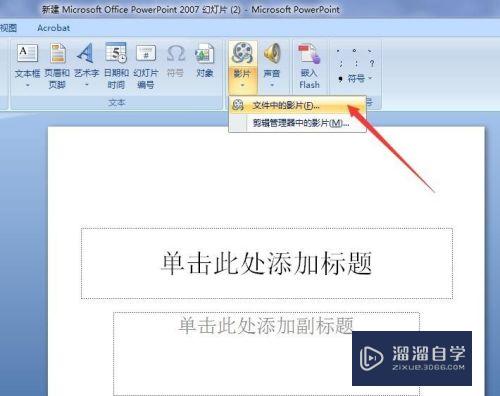
第4步
找到需要插入的影片。点击确定。
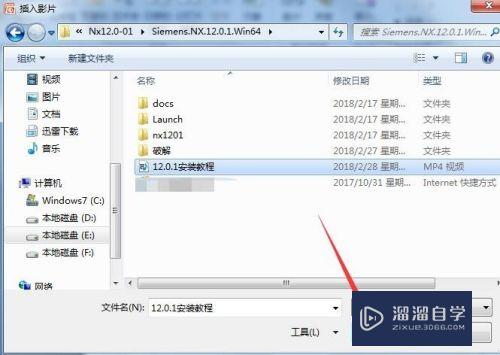
第5步
插入影片。并拖动调整播放尺寸大小。
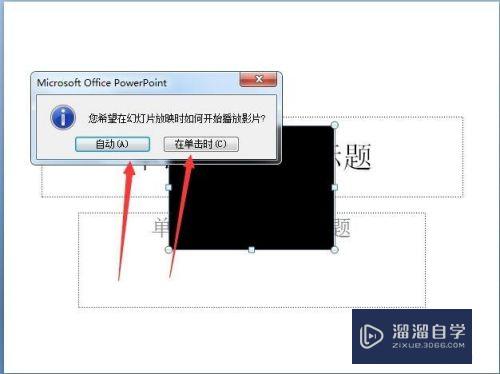
第6步
PPT播放时即可展示影片。
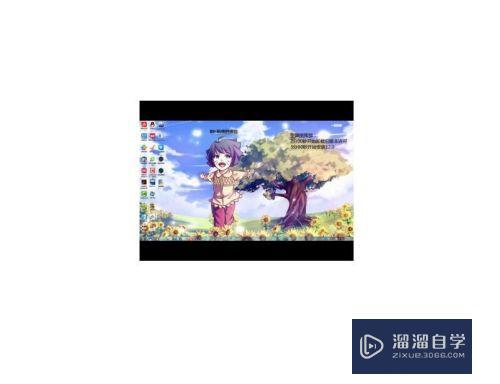
以上关于“PPT怎么插入视频文件”的内容小渲今天就介绍到这里。希望这篇文章能够帮助到小伙伴们解决问题。如果觉得教程不详细的话。可以在本站搜索相关的教程学习哦!
更多精选教程文章推荐
以上是由资深渲染大师 小渲 整理编辑的,如果觉得对你有帮助,可以收藏或分享给身边的人
本文标题:PPT怎么插入视频文件
本文地址:http://www.hszkedu.com/71769.html ,转载请注明来源:云渲染教程网
友情提示:本站内容均为网友发布,并不代表本站立场,如果本站的信息无意侵犯了您的版权,请联系我们及时处理,分享目的仅供大家学习与参考,不代表云渲染农场的立场!
本文地址:http://www.hszkedu.com/71769.html ,转载请注明来源:云渲染教程网
友情提示:本站内容均为网友发布,并不代表本站立场,如果本站的信息无意侵犯了您的版权,请联系我们及时处理,分享目的仅供大家学习与参考,不代表云渲染农场的立场!